Principalul avantaj al utilizării exclusiv a sistemelor de stocare externe este creșterea disponibilității serverelor. În ciuda faptului că aveți posibilitatea să configurați mai multe pentru RAID-matrici de diferite nivele pe un disc într-o lamă de server, în caz de eșec disc, va trebui să se oprească sistemul să-l înlocuiască. Folosind unități de stocare externă și unități swap fierbinte, puteți înlocui discurile defecte fără a întrerupe serviciile. IBM a anunțat recent blade-servere BladeCenter HS12 și JS12, sprijinind utilizarea SAS-disc cu un înlocuitor „fierbinte“, dar ambele sunt de server cu un singur procesor.
Mai jos sunt cele șase etape ale acestui ghid pentru integrarea serverului și stocarea externă (SAN):
- Pregătiți șasiul BladeCenter și colectați informații despre modulele SAS și sistemul DS3200.
- Pregătirea subsistemului de stocare.
- Configurarea BIOS a controlerului SAS.
- Instalați sistemul de operare.
- Activați I / O multipath.
- Extensia sistemului de fișiere cu LUN-uri suplimentare.
Pasul 1: Pregătirea șasiului BladeCenter și colectarea informațiilor
Asigurați-vă că întrerupătoarele SAS sunt instalate corect și conectate la ambele controlere de stocare DS3200. Vom presupune, controlerul A (acesta este situat pe partea stângă când este văzut din DS3200 spate) SAS-conectat la comutatorul din compartimentul 3, iar controlerul B - la SAS-comutator în compartimentul 4. Atâta timp cât nu se schimba zonarea implicit în modulul Modulul de management BladeCenter, nu contează ce port cablurile conectate - fiecare blade server are acces la toate porturile externe.
În mod implicit, toate porturile externe sunt dezactivate. Acestea pot fi activate în două moduri - prin interfața Web sau prin interfața liniei de comandă.
Activați prin interfața Web. Conectați-vă la interfața Web a Modului de administrare și selectați link-ul Admin / Power / Restart din secțiunea Module I / O din stânga. Selectați un modul I / O cu numărul 3, activați porturile externe și faceți clic pe Salvați. situat în partea dreaptă.
Figura 1. Activarea porturilor externe
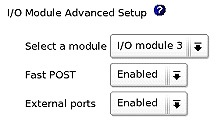
Includerea prin linia de comandă. Conectați-vă la modulul de administrare utilizând telnet sau SSH. Executați următoarele comenzi pentru a activa porturile externe ale compartimentelor 3 și 4, în care sunt instalate două switch-uri SAS:
Listarea 1. Activarea porturilor de comutare externe
Pentru a mapa o partiție de stocare a discurilor pe un server blade, trebuie să utilizați numele global al fișei SAS daughter. Acest nume identifică în mod unic interfața din domeniul SAS. Aflați numele WWN utilizând interfața Web sau linia de comandă.
Utilizarea interfeței Web. În interfața Web a Modului de administrare, faceți clic pe linkul Hardware VPD. situată în panoul din stânga.
Figura 2. Obținerea numelui WWN al comutatorului SAS
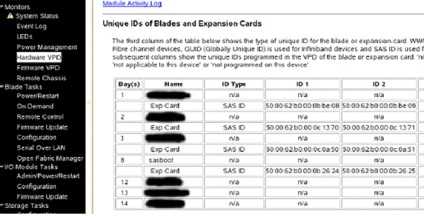
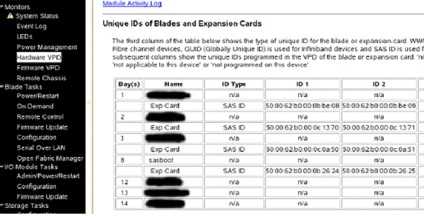
Utilizând linia de comandă. Conectați-vă la modulul de administrare utilizând telnet sau SSH. Puteți obține o listă a blade-urilor disponibile utilizând comanda -l listă. 2. Pentru a include placile de fișiere instalate în listă, executați următoarea comandă:
Listarea 2. Obținerea de informații detaliate despre hardware
Găsiți numele WWN utilizând comanda info. specificând slotul plăcii fiice a dispozitivului de lamă (în acest exemplu, slotul 4).
Listarea 3. Obținerea numelui WWN al comutatorului SAS
SAS valoare ID 1 - este un compartiment de comutare mapat port name WWN-1 3, iar valoarea SAS ID 2 - numele portului WWN-2, 4 mapate compartiment.
Pasul 2. Pregătirea subsistemului de stocare
Se determină dispozitivele de stocare și să le hartă ca numere LUN lama-server (numărul LUN al unității logice este un număr atribuit unui dispozitiv logic, dispozitivul logic este singurul obiect SCSI-protocol, care pot fi realizate efectiv de tratament prin operații O I /). Ca software, puteți utiliza atât Managerul de stocare DS3000, cât și managerul de stocare DS4000. Configurația inițială este efectuată în fila Configurare. Modificări - în fila Modificați.
Figura 3. Manager de stocare DS3000
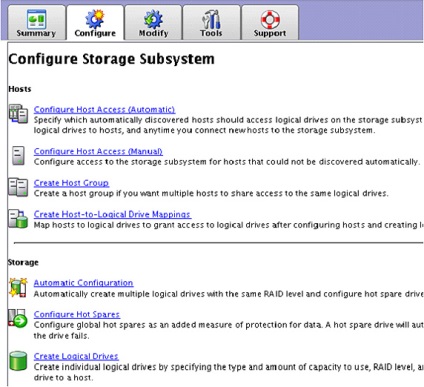
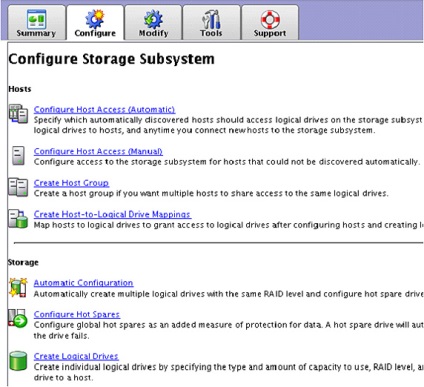
Acum, creați o zonă de stocare a datelor pentru serverul blade utilizând meniul Creare logică a unităților. Apoi, cartografiați unitatea logică la serverul de blade utilizând meniul Creare hărți gazdă a unităților logice. Verificați dacă maparea utilizează numărul LUN 0 (și nu există spații în numerotare - unele sisteme opresc scanarea atunci când se găsește un număr neutilizat).
Pasul 3. Configurați BIOS-ul controlerului SAS
Verificați că fiica fiică este activată și prezentă în lista de încărcare a utilitarului de configurare LSI, de preferință ca primul dispozitiv de încărcare. SAS1064 este o placă fiică, iar SAS1064E este controlerul încorporat al serverului nostru blade.
Figura 4. Setările BIOS ale controlerului SAS
Apoi, asigurați-vă că parametrul Boot Support din proprietățile plăcii de bază este setat la BIOS activat OS. iar BIOS-ul scanează toate LUN-urile. Acest lucru poate fi verificat prin selectarea proprietăților avansate ale adaptorului. apoi selectați Proprietăți avansate ale dispozitivului. Dacă nu sunteți sigur, restaurați valorile implicite.
Verificați dacă slotul plăcii fiice nu este dezactivat în BIOS-ul serverului blade.
Figura 5. Setări BIOS pentru serverul blade
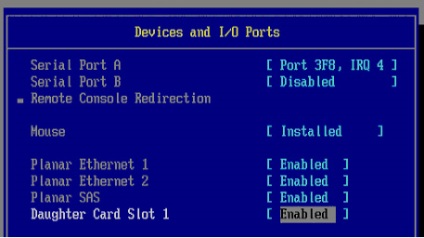
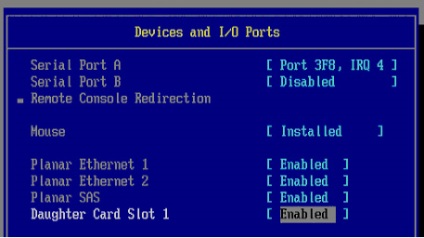
În funcție de calea preferată a dispozitivului dvs. logic (controlerul A sau B), îl puteți specifica ca primul dispozitiv de încărcare a serverului blade sau hd0. sau hd1. Dacă îl atribuiți modulului de administrare (după cum se arată în Lista 4) și obțineți o eroare I9990301 Eroare disc sau resetare disc nu a reușit. atunci trebuie să modificați secvența de boot și să specificați hd1 ca primul dispozitiv de pornire. În setările noastre, controlerul A este conectat la cel de-al treilea compartiment I / O, care îl găsește pe dispozitivul hd0. Controlerul B este conectat la compartimentul 4 și este asociat cu dispozitivul hd1.
Listarea 4. Setarea secvenței de încărcare pentru un server blade situat în slotul X.
Pasul 4. Instalați sistemul de operare
Nota sistemului Fedora
În unele situații, programul de instalare Fedora 9 se blochează când încercați să instalați un spațiu de stocare extern SAS. În astfel de situații, utilizarea modului text instalează sistemul de operare.
Programul Anaconda determină automat calea cu rezervă redundantă utilizând funcția multipath pentru cartografiere dispozitiv. Primul număr LUN este mapat pe dispozitivul / dev / mapper / mpath0.
În acest caz, nu este necesar un driver suplimentar RDAC.
În timpul instalării sistemului de operare Red Hat Enterprise Linux 5.2, programul de instalare detectează două dispozitive: / dev / sda și / dev / sdb. Deși, de fapt, este același spațiu pe disc, instalatorul nu știe nimic despre redundanța căii, și de aceea, de două ori arată același număr LUN. Acest lucru nu interferează în niciun fel cu funcționarea normală a sistemului dvs., deoarece îl instalați numai pe dispozitivul / dev / sda. Pentru dispozitivul / dev / sdb, veți primi următorul mesaj de eroare, pe care îl puteți ignora în siguranță apăsând tasta Cancel:
Figura 6. Eroare de instalare a sistemului de operare
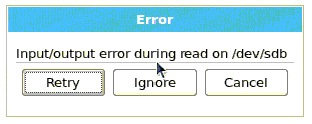
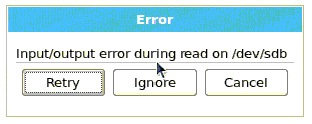
Când instalarea sistemului de operare este finalizată, veți primi erori I / O pentru dispozitivul / dev / sdb. Rulați programul dmesg sau căutați în fișierul / var / log / messages. Singura modalitate de a scăpa de aceste mesaje este să instalați driverul I / O multipath.
Listarea 5. Erori din cauza lipsei unui driver I / O multipath
Pasul 5. Activați I / O multipath
Există două modalități de a activa I / O multipath în Linux: utilizând driverul oficial IBM / LSI RDAC și utilizând instrumentele open-source ale componentei cartografiere dispozitiv. Acest exemplu utilizează driverul RDAC, care poate fi descărcat de pe site-ul Web LSI.
Asigurați-vă că în sistemul dvs. sunt instalate următoarele pachete suplimentare:
- gCC,
- glibc-devel,
- kernel-headers,
- glibc-headers,
- libgomp,
- kernel-devel sau kernel-xen-devel (în cazul utilizării kernelului Xenified).
Descărcați codul sursă RDAC de pe site-ul web LSI și compilați-l în directorul / usr / src, ca de obicei - faceți face instalare.
După finalizare, veți primi următorul mesaj:
Listing 6. Instalarea driverului LSI RDAC
După cum este menționat în acest mesaj, modificați fișierul / boot / grub / grub.conf pentru a utiliza un nou disc pseudo. Pentru sistemul RHEL5.2 care rulează kernel-ul cu Xen, efectuați următoarele modificări:
Listare 7. Fișier Grub.conf care susține utilizarea unui pseudo-disc multipath
Comanda mppUtil -a (Lista 8) prezintă toate matricele detectate; în acest caz o singură matrice Infra-sas2.
Listing 8. Informații de bază despre mai multe căi
Pentru a obține informații de bază despre mapările LUN, lansați comanda / opt / mpp / lsvdev.
Listing 9. Informații de bază despre mapările LUN
Comanda mppUtil -a [nume de array] afișează informații detaliate despre matrice:
Listarea 10. Informații detaliate despre mai multe căi
Ultimele două secțiuni arată că în momentul în care traficul este procesat de controlerul A (RoundRobinIndex: 1). Ambele căi sunt prezente și într-o stare optimă (LUNPathDevice prezent, DevState optimal).
Listare 11. Informații multipath din directorul / proc
MPP este configurat prin fișierul /etc/mpp.conf. După fiecare modificare a acestui fișier, trebuie să executați comanda mppUpdate. pentru a reconstrui un pseudo-disc cu noi parametri de configurare. Repornirea este necesară pentru ca modificările să aibă efect.
Pasul 6. Extensie cu LUN-uri suplimentare
Dacă trebuie să aloce mai mult spațiu pe disc pentru nevoile sistemului de operare, puteți face cu ușurință acest lucru prin atribuirea de stocare a dispozitivelor suplimentare blade de server, adăugându-le Volume Manager logice (LVM, Logical Volume Manager) și extinderea sistemului de fișiere pentru acest volum suplimentar.
Dar înainte de a continua să definim noi dispozitive și să le folosim, să spunem câteva cuvinte despre Managerul volumului logic (LVM). Managerul volumului logic oferă un sistem care abstractează de la dispozitivele fizice. LVM grupează unul sau mai multe volume fizice (discuri) într-un singur grup de volume. Acest grup de volume servește ca un container logic pentru unul sau mai multe volume logice care sunt afișate pe sistemul Linux ca un dispozitiv SCSI (așa cum se vede în Figura 7).
Figura 7. Managerul volumului logic
Acum să începem.
Definirea unui nou dispozitiv în programul Storage Manager
Creați dispozitive de stocare noi utilizând programul Storage Manager (consultați pasul 2).
Utilizarea de noi dispozitive în Linux cu ajutorul managerului de volum logic
Utilizarea noilor dispozitive de stocare în Linux este un proces în două etape. Înainte de a putea mări dimensiunea sistemului de fișiere Linux, trebuie să adăugați dispozitive de stocare la managerul de volum logic.
Listarea 12. Detectarea noilor LUN-uri
Sistemul de operare Linux a descoperit un nou dispozitiv logic și la comparat cu dispozitivul / dev / sdb. Rețineți că noul dispozitiv a fost gestionat automat de driverul I / O multipath.
Pentru a pregăti dispozitivul pentru managerul LVM, creați partiția LVM principală (tipul de partiție 8e) care ocupă întregul disc:
Listarea 13. Pregătirea unui nou dispozitiv logic
Acum, integrați noul dispozitiv în grupul de volume existent. Lista 14 arată cum puteți testa cu comanda vgdisplay -s înainte și după extensie:
Listarea 14. Extinderea unui grup de volum VLM
Apoi, măriți volumul logic din acest grup de volume. Testul poate fi efectuat utilizând comanda lvdisplay. comparând valorile parametrului LV Size.
Afișarea 15. Extinderea volumului logic LVM
Acum totul este gata să schimbe dimensiunea sistemului de fișiere (pentru discurile SAS de 50 GB durează aproximativ două minute). Dacă modificați dimensiunea sistemului de fișiere rădăcină, extensia online (fără oprirea sistemului de operare) este posibilă numai pentru sistemul de fișiere ext3.
Listing 16. Redimensionarea sistemului de fișiere Linux
concluzie
V-am arătat cum să configurați șasiul BladeCenter de boot cu sisteme de stocare IBM BladeCenter Boot Disk System (DS3200), controlată SAS-controler. De asemenea, ați învățat cum să:
- Activați I / O multipath pentru toleranță eficientă la defecțiuni.
- Extindeți sistemul de fișiere în conformitate cu cerințele tot mai mari de spațiu pe disc, utilizând funcția de instalare "fierbinte" a managerului LVM.
Amintiți-vă că utilizarea exclusivă a sistemelor de stocare externe oferă o disponibilitate ridicată a blade-server; în acest articol ne vom concentra pe avantajele asociate cu capacitatea de a nu întrerupe funcționarea serverului atunci când adăugarea sau schimbarea discurilor.